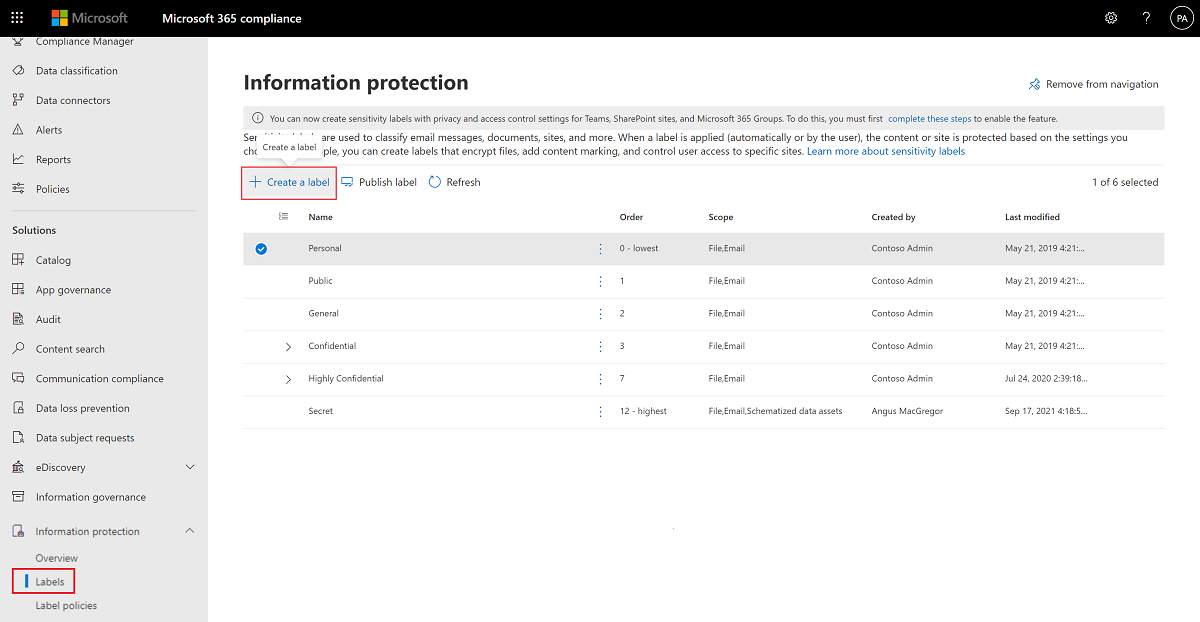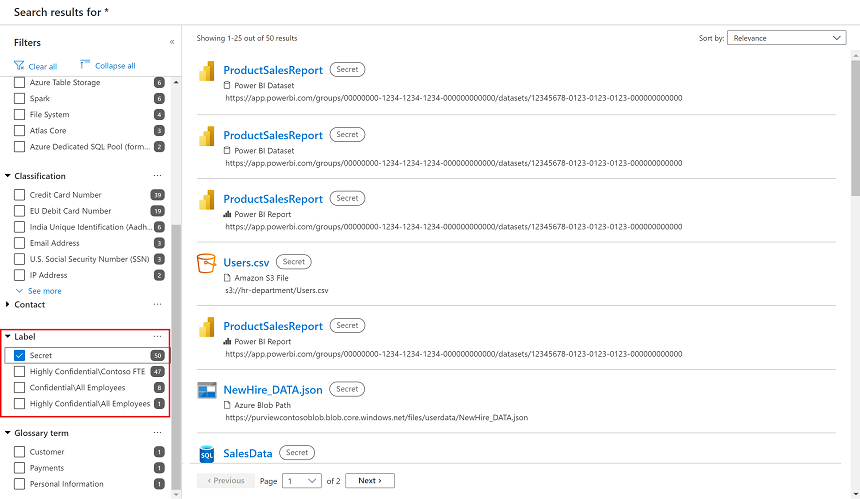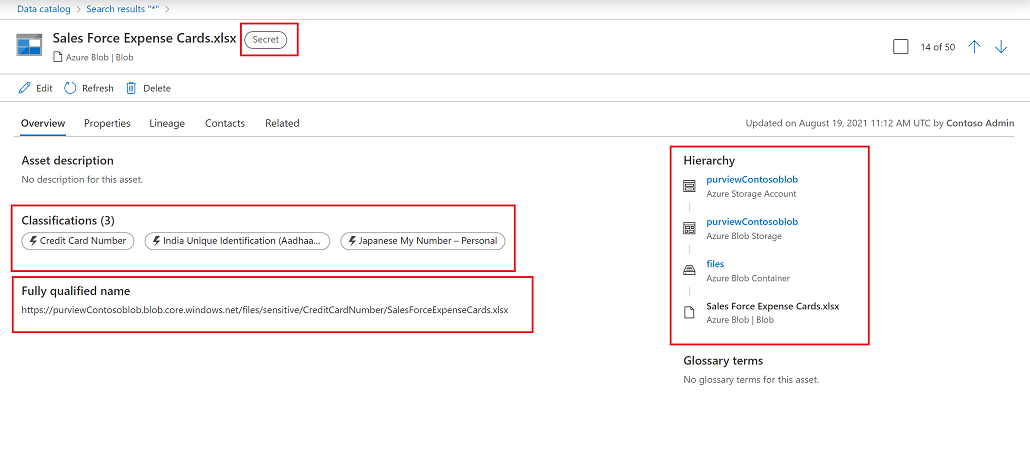Appliquer des étiquettes de confidentialité à vos données dans Data Map (préversion)
Importante
L’étiquetage dans le Mappage de données Microsoft Purview est actuellement en préversion et implique le modèle de facturation du paiement à l’utilisation. Les conditions d’utilisation supplémentaires pour les préversions Microsoft Azure incluent des conditions juridiques supplémentaires qui s’appliquent aux fonctionnalités Azure qui sont en version bêta, en préversion ou qui ne sont pas encore publiées en disponibilité générale.
Créer ou appliquer des étiquettes de confidentialité existantes dans le mappage de données
Si vous n’avez pas encore d’étiquettes de confidentialité, vous devez les créer et les définir comme étendues pour Les fichiers & d’autres ressources de données. Les étiquettes de confidentialité existantes de Protection des données Microsoft Purview peuvent également être modifiées avec cette étendue pour les rendre disponibles pour Data Map.
Étape 1 : Conditions requises pour les licences
Les étiquettes de confidentialité sont créées et gérées dans le Protection des données Microsoft Purview. Pour créer des étiquettes de confidentialité à utiliser via Microsoft Purview, vous devez disposer d’une licence Microsoft 365 active qui offre l’avantage d’appliquer automatiquement des étiquettes de confidentialité et de configurer le modèle de facturation paiement à l’utilisation.
Pour comprendre la facturation du paiement à l’utilisation par ressources protégées, consultez ce modèle de facturation de paiement à l’utilisation. Pour plus d’informations sur les licences spécifiques requises, consultez ces informations sur les étiquettes de confidentialité. Microsoft 365 E5 licences d’évaluation peuvent être obtenues pour votre locataire en accédant ici à partir de votre environnement. Pour obtenir la liste complète des licences, consultez le FAQ sur les étiquettes de confidentialité dans Microsoft Purview. Si vous n’avez pas encore la licence requise, vous pouvez vous inscrire pour obtenir une version d’évaluation de Microsoft 365 E5.
Étape 2 : Créer ou modifier l’étiquette existante pour qu’elle soit étendue à « Fichiers & autres ressources de données » afin qu’elles soient disponibles pour Data Map
Pour créer des étiquettes de confidentialité ou modifier des étiquettes existantes, suivez ces instructions :
Se connecter au portail> Microsoft PurviewInformation Protection carte >étiquettes de confidentialité. Si la solution Information Protection carte n’est pas affichée, sélectionnez Afficher toutes les solutions, puis Information Protection dans la section Sécurité des données.
Sélectionnez Créer une étiquette.
Nommez l’étiquette. Ensuite, sous Définir l’étendue de cette étiquette, sélectionnez Fichiers & d’autres ressources de données.
Suivez les autres invites pour configurer les paramètres d’étiquette. Pour plus d’informations sur les options de configuration, consultez Ce que peuvent faire les étiquettes de confidentialité dans la documentation Microsoft 365.
Répétez les étapes ci-dessus pour créer d’autres étiquettes.
Pour créer une sous-étiquette, sélectionnez l’étiquette >parente ...>Autres actions>Ajoutez une sous-étiquette.
Pour modifier les étiquettes existantes, accédez à Information Protection>Étiquettes, puis sélectionnez votre étiquette. Sélectionnez ensuite Modifier l’étiquette pour ouvrir à nouveau la configuration Modifier l’étiquette de confidentialité , avec tous les paramètres que vous avez définis lors de la création de l’étiquette.
Lorsque vous avez terminé de créer toutes vos étiquettes, veillez à afficher votre ordre d’étiquette et à les réorganiser en fonction des besoins.
Pour modifier l’ordre d’une étiquette, sélectionnez ...> Autres actions>Monter ou Descendre.
Pour plus d’informations, consultez la documentation relative à la priorité des étiquettes (questions de commande).
Étape 3 : Créer une stratégie d’étiquetage automatique étendue à des charges de travail non-Microsoft 365
Créer une stratégie d’étiquetage automatique pour les charges de travail non-Microsoft 365 : Créez une stratégie d’étiquetage automatique étendue à Tous ou à des ressources spécifiques dans les emplacements de « Stockage Azure » ou « Azure SQL ». Définissez les classifications prêtes à l’emploi qui, une fois détectées dans l’analyse de données suivante, entraînent l’étiquetage automatique de l’étiquette de confidentialité sélectionnée.
Remarque
Les stratégies d’étiquetage automatique sont des conditions que vous spécifiez, indiquant quand une étiquette particulière doit être appliquée. Lorsque les données seront ensuite analysées, le mappage de données Purview case activée si ces conditions sont remplies pour affecter automatiquement l’étiquette aux données. Si aucune source de données prise en charge n’apparaît dans la stratégie d’étiquetage automatique pour la sélection, vérifiez que la source de données a été correctement inscrite et s’affiche dans le mappage de données. Les emplacements affichés pour l’étendue de la stratégie d’étiquetage automatique dépendent des ressources déjà inscrites.
Étape 4 : Analyser vos données pour appliquer automatiquement des étiquettes de confidentialité
Attendez 15 minutes après la création de la stratégie d’étiquetage automatique pour que la stratégie sature. Analysez vos données dans le mappage de données pour appliquer automatiquement les étiquettes que vous avez créées, en fonction de la stratégie d’étiquetage automatique que vous avez définie.
Pour plus d’informations sur la configuration des analyses sur différentes ressources dans le Mappage de données Microsoft Purview, consultez :
| Source | Référence |
|---|---|
| Fichiers dans le stockage |
Inscrire et analyser Stockage Blob Azure Inscrire et analyser Azure FilesInscrire et analyser Azure Data Lake Storage Gen1 Inscrire et analyser Azure Data Lake Storage Gen2 Inscrire et analyser Amazon S3 |
| colonnes de base de données |
Inscrire et analyser un Azure SQL Database Register et analyser un Azure SQL Managed Instance Inscrire et analyser des pools SQLdédiés Inscrire et analyser des espaces de travail Azure Synapse AnalyticsInscrire et analyser une base de données Azure Cosmos DB for NoSQLRegister et analyser un Azure MySQL base de données Inscrire et analyser une base de données Azure pour PostgreSQL |
Afficher les étiquettes sur les ressources du catalogue
Une fois que vous avez configuré des stratégies d’étiquetage automatique pour les charges de travail non m365 dans Protection des données Microsoft Purview et analysé vos données dans le mappage de données, les étiquettes sont automatiquement appliquées à vos ressources dans le mappage de données.
Pour afficher les étiquettes appliquées à vos ressources dans le catalogue Microsoft Purview :
Dans le catalogue Microsoft Purview, utilisez les options de filtrage d’étiquettes pour afficher les ressources avec des étiquettes spécifiques uniquement. Par exemple :
Pour afficher les détails d’une ressource, y compris les classifications trouvées et l’étiquette appliquée, sélectionnez la ressource dans les résultats.
Par exemple :
Afficher les rapports Insight pour les classifications et les étiquettes de confidentialité
Recherchez des insights sur vos données classifiées et étiquetées dans le Mappage de données Microsoft Purview utilisez les rapports d’étiquetage classification et confidentialité.